Il suffit d'une seule opération négligente pour supprimer des fichiers importants sur un ordinateur Windows. Ne désespérez pas pour autant, car la récupération des fichiers supprimés est tout à fait possible. Cet article vous aidera à récupérer rapidement et facilement les fichiers supprimés sur Windows 11/10/8/7.
Comment récupérer des fichiers supprimés à l'aide d'un logiciel de récupération de fichiers?
Vous ne verrez pas les fichiers supprimés dans la Corbeille si vous:
- Avez supprimé des fichiers en appuyant sur le raccourci clavier Shift + Delete.
- Avez supprimé des fichiers, puis vidé la Corbeille.
- Avez supprimé des fichiers il y a plus de 30 jours et que la fonctionnalité Supprimer les fichiers qui se trouvent dans la Corbeille depuis plus de 30 jours est activée.
- Avez supprimé des fichiers d'un périphérique de stockage externe.
- Avez perdu des fichiers en raison d'un plantage du système, d'un dysfonctionnement du logiciel, d'un virus ou d'autres raisons inconnues
Pour récupérer des fichiers supprimés définitivement, vous aurez besoin de l'aide d'un logiciel de récupération des données professionnel. iBoysoft Data Recovery est une application performante équipée d'algorithmes avancés d'analyse des disques et de récupération. Il peut récupérer des photos supprimées, des documents Office, des vidéos, des fichiers audio et bien plus encore, avec succès, sur Windows 11/10/8/7/Vista/XP et Windows Server.
Logiciel de récupération de fichiers supprimés - iBoysoft Data Recovery
- Récupération des fichiers supprimés après avoir vidé la Corbeille
- Récupération des fichiers supprimés d'une carte SD, d'un HDD, d'un SSD ou d'une clé USB
- Restauration des fichiers Word, Excel, photos, vidéos, e-mails, etc. supprimés.
- Restauration des fichiers supprimés de disques durs chiffrés par BitLocker
- Autre récupération de données
- Fonctionne sur Windows 11/10/8/7/vista/XP et Windows Server
Lecture seule et sans risque
L'interface claire du logiciel de récupération des données iBoysoft facilite le processus de récupération des données et le rend très intuitif pour les utilisateurs inexpérimentés. En quelques clics seulement, vous pouvez restaurer rapidement des fichiers supprimés définitivement.
Étape 1: Télécharger gratuitement, installer et ouvrir iBoysoft Data Recovery.
Il est fortement recommandé de télécharger le logiciel de récupération de fichiers dans une partition différente pour éviter l'écrasement des données. Le pack d'installation est plutôt petit et prend un certain temps à s'installer sur votre PC Windows. Une fois l'installation terminée, vous pouvez ouvrir l'application.
Étape 2: Sélectionner un module de récupération.
Cet outil de récupération de fichiers d'iBoysoft propose trois modules de récupération en fonction des divers scénarios de perte de données:
- Module de récupération des données: récupérez les fichiers supprimés d'un lecteur non chiffré par BitLocker ou récupérez les données perdues d'un périphérique de stockage formaté ou corrompu.
- Module de récupération des lecteurs RAW: Récupérez les données d'un lecteur RAW et convertissez RAW en NTFS/FAT32.
- Module de récupération BitLocker: Récupérez les données supprimées ou perdues d'un disque dur chiffré par BitLocker.
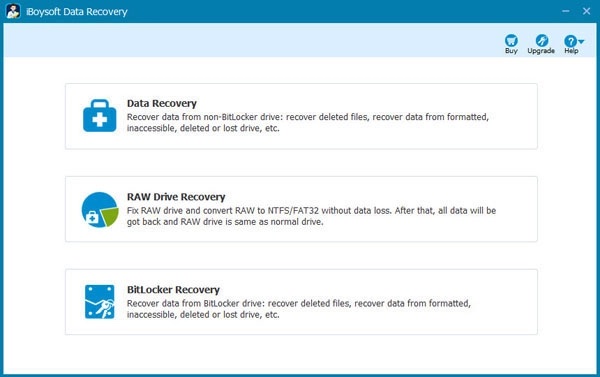
Étape 3: Sélectionner le lecteur et cliquer sur Suivant pour démarrer l'analyse.
Choisissez le lecteur ou la partition où vous devez récupérer des fichiers dans la liste. Si vous ne voyez pas la partition souhaitée, sélectionnez le lecteur où se trouvent les partitions perdues et cliquez sur Rechercher d'autres partitions en bas de la fenêtre.
Cliquez sur Suivant pour démarrer l'analyse. L'analyse rapide est le mode d'analyse par défaut pour la restauration des fichiers supprimés. En revanche, l'analyse approfondie peut être utilisée pour la récupération de fichiers perdus ou lorsque l'analyse rapide ne trouve pas vos fichiers supprimés. L'analyse approfondie fournit une analyse complète et perfectionnée, et produit les meilleurs résultats.
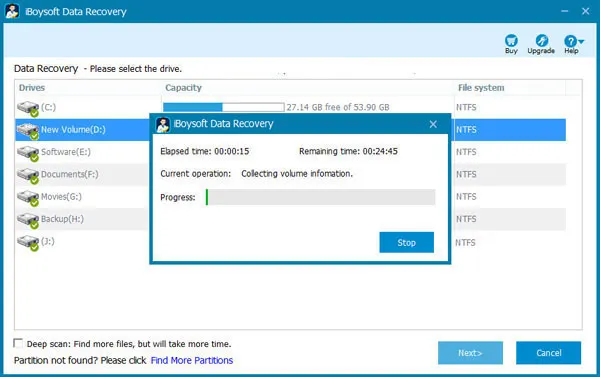
Étape 4: Filtrer les fichiers inutiles et prévisualiser les fichiers récupérables.
L'outil de récupération de fichiers iBoysoft vous permet d'afficher uniquement les fichiers supprimés. Pour gagner beaucoup de temps, vous pouvez également saisir un nom de fichier ou un format de fichier spécifique dans le champ de recherche afin de rechercher les fichiers supprimés. Faites un clic droit sur le fichier et sélectionnez Prévisualiser ou double-cliquez sur le fichier pour le prévisualiser. Cela vous aidera à trouver les bons fichiers à récupérer lorsqu'ils ont plusieurs versions similaires.
Étape 5: Récupérer les fichiers supprimés.
Cochez la case en face des fichiers à restaurer et cliquez sur le bouton Récupérer. Il vous sera demandé de sélectionner un emplacement où enregistrer les fichiers récupérés. Vous ne devez pas utiliser le même lecteur ou la même partition où vous avez perdu des données, car tout changement sur le lecteur d'origine pourrait entraîner des fichiers corrompus et une perte de données permanente.
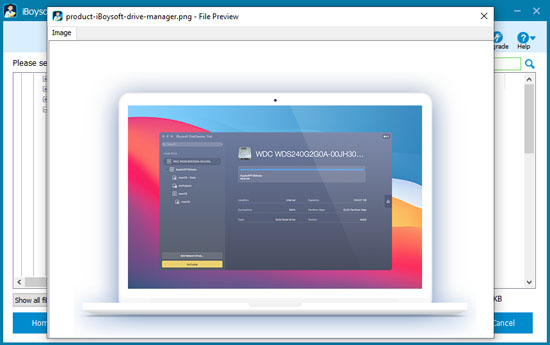
Avant de quitter le logiciel de récupération de fichiers, assurez-vous d'avoir récupéré tous vos fichiers importants.
iBoysoft Data Recovery peut récupérer des fichiers sur un disque dur mécanique, un SSD, une clé USB ou une carte SD. Il prend en charge les systèmes de fichiers FAT, exFAT et NTFS.
Récupérer des fichiers supprimés sans logiciel
Si vos fichiers supprimés ne se trouvent pas dans la Corbeille, et que vous ne souhaitez pas utiliser de logiciel de récupération pour les récupérer, il existe tout de même 3 méthodes gratuites pour tenter de récupérer des données supprimées sur un ordinateur Windows.
Récupérer des fichiers supprimés grâce à la fonctionnalité Versions précédentes
Versions précédentes est une fonctionnalité native de Windows qui permet aux utilisateurs de récupérer des fichiers supprimés ou perdus à l'aide de l'Explorateur de fichiers. Les versions précédentes d'un fichier ou d'un dossier sont des copies du fichier ou du dossier que le système enregistre automatiquement une fois que vous avez activé la fonctionnalité Versions précédentes, parfois aussi appelées Clichés instantanés.
Suivez les procédures ci-dessous pour restaurer les versions précédentes de fichiers supprimés sur Windows 10/8/8.1/7:
- Trouvez le dossier qui contenait vos fichiers supprimés.
- Faites un clic droit sur le dossier et sélectionnez Restaurer les versions précédentes.
- Affichez la liste des versions précédentes disponibles, choisissez la version à restaurer, puis cliquez sur Restaurer.
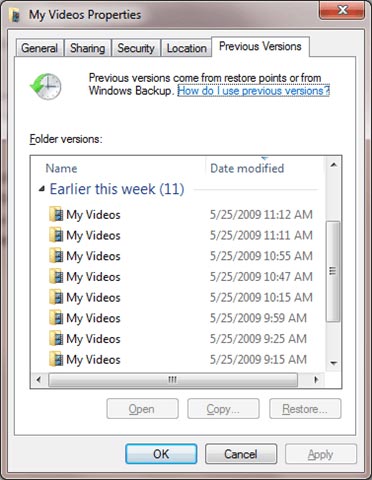
Restaurer des fichiers supprimés d'une sauvegarde Windows
La sauvegarde des données est toujours la meilleure méthode pour récupérer des données. Si vous avez mis en place une sauvegarde Windows, la récupération de fichiers supprimés à partir d'un système sauvegardé est très facile. Vous aurez besoin du support qui stocke votre sauvegarde, disponible et connecté à votre ordinateur Windows.
Restaurer des fichiers avec l'historique des fichiers sur Windows 11/10/8/8.1:
- Tapez Panneau de configuration dans la section de recherche et ouvrez-le.
- Sélectionnez Enregistrer des copies de sauvegarde de vos fichiers avec Historique des fichiers dans Système et sécurité. Vous pouvez également rechercher Historique des fichiers dans le champ de recherche et double-cliquer pour l'ouvrir. Sélectionnez ensuite Restaurer les fichiers personnels dans le menu de gauche.
- Trouvez une version précédente à restaurer à l'aide des flèches et cliquez sur le bouton vert Restaurer pour la restaurer à son emplacement d'origine. Vous pouvez également faire un clic droit sur le bouton Restaurer, sélectionner Restaurer vers, puis choisir un nouvel emplacement.
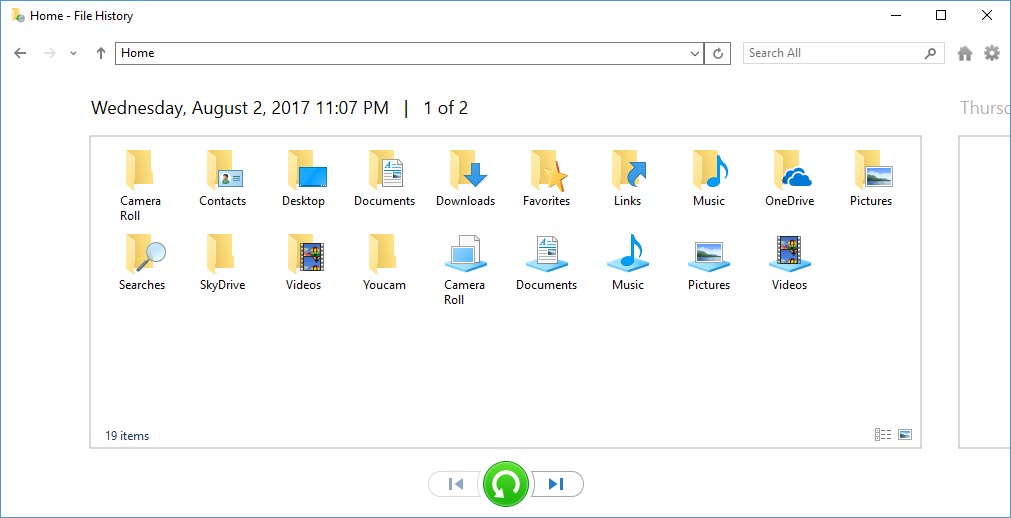
Restaurer des fichiers à l'aide de Sauvegarde et restauration sur Windows 11/10/8/7:
- Cliquez sur le bouton Démarrer, puis sélectionnez Panneau de configuration dans Système Windows (vous pouvez taper Panneau de configuration dans la section Recherche pour le trouver rapidement).
- Sélectionnez Sauvegarde et restauration (Windows 7).
- Cliquez sur l'option Sélectionner une autre sauvegarde à partir de laquelle restaurer les fichiers et choisissez votre périphérique de sauvegarde.
- Si vous avez sauvegardé vos fichiers supprimés, cliquez sur Restaurer mes fichiers et suivez les instructions de l'assistant.
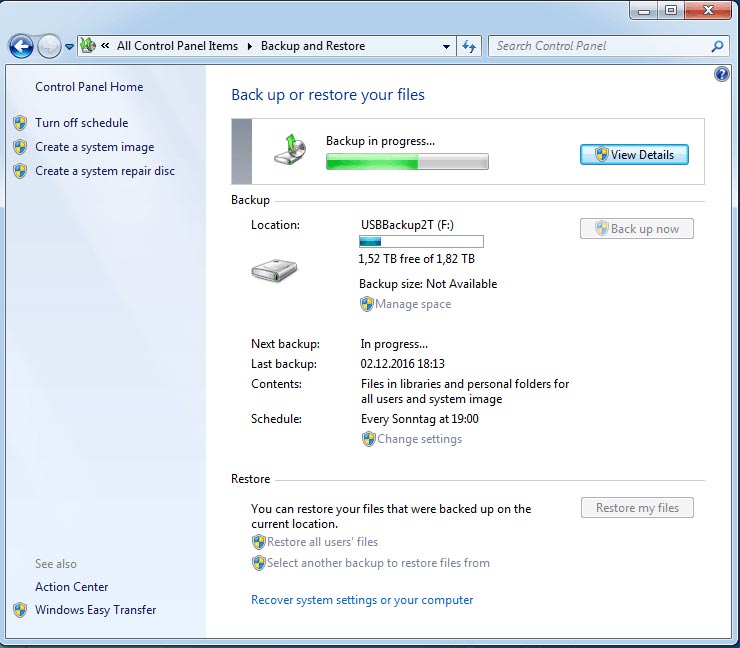
Conseils: Microsoft propose un utilitaire en ligne de commande appelé Windows File Recovery qui peut restaurer des fichiers supprimés sur Windows 10 grâce à deux modes de récupération : Le mode régulier permettant de récupérer les fichiers récemment supprimés et le mode extensif permettant de récupérer les fichiers supprimés définitivement, les fichiers manquants et les fichiers perdus à partir d'un disque qui a été reformaté ou du disque lui-même qui a été corrompu.
Récupérer les fichiers supprimés à l'aide d'un service professionnel de récupération des données
Si votre disque dur ne s'affiche pas sur Windows ou s'il est physiquement endommagé, vous devez confier votre périphérique à un service professionnel de récupération des données pour récupérer vos fichiers. Les ingénieurs professionnels de récupération des données utiliseront un équipement spécial pour ouvrir votre ordinateur ou votre disque et analyseront les données supprimées ou les fichiers manquants dans une salle blanche.
Ces services professionnels de récupération des données doivent toujours avoir accès à votre ordinateur, ce qui peut être gênant pour vous, car celui-ci sera conservé jusqu'à ce que les données soient récupérées. Vous obtiendrez tout d'abord un devis pour le coût de la récupération des données, qui peut être élevé, de quelques centaines à quelques milliers de dollars.
Conseils pour éviter de perdre vos fichiers
Après toutes ces tentatives, vous savez sans doute que certains de vos fichiers personnels ne seront jamais restaurés avec succès. Pour éviter de perdre vos fichiers personnels importants à l'avenir, nous vous proposons quelques conseils pratiques.
Sauvegardez régulièrement vos données
Il est facile de récupérer un fichier supprimé à partir d'un ordinateur qui stocke une copie récente. Pour cela, utilisez la fonctionnalité intégrée de Windows, un logiciel de sauvegarde tiers ou un service de sauvegarde en ligne. Vos données seront ainsi mieux protégées contre les suppressions accidentelles ou la corruption du disque.
Récupérez les données immédiatement
Vous devez cesser d'utiliser l'ordinateur dès que vous soupçonnez une perte de données. Toute activité d'écriture de données sur celui-ci doit être strictement interdite, comme le téléchargement de logiciels, la création d'un nouveau dossier et la modification de fichiers enregistrés. Cela pourrait entraîner l'écrasement de vos données par le système d'exploitation et leur perte définitive.
Maintenez un environnement sans virus
Les infections virales ou les attaques de logiciels malveillants peuvent altérer les données ou les écraser complètement. Que ce soit sur votre ordinateur ou sur vos périphériques de stockage, vous devez utiliser fréquemment un logiciel antivirus avancé pour vous débarrasser des logiciels malveillants.
FAQ sur À propos de la récupération de fichiers supprimés
- QComment puis-je récupérer des fichiers supprimés définitivement sur Windows?
-
A
Pour récupérer des fichiers définitivement supprimés sur Windows 10, suivez les étapes ci-après:
1. Téléchargez iBoysoft Data Recovery et ouvrez-le.
2. Connectez le périphérique externe à votre PC si vous avez besoin de récupérer des fichiers de celui-ci.
3. Sélectionnez un module de récupération dans la fenêtre d'accueil.
4. Sélectionnez le lecteur ou la partition où vous avez perdu des fichiers et cliquez sur Suivant.
5. Localisez les fichiers et double-cliquez dessus pour les prévisualiser.
6. Sélectionnez les fichiers et cliquez sur Restaurer pour enregistrer les fichiers récupérés à un autre emplacement.
- QComment restaurer des fichiers supprimés d'une Corbeille vide sans logiciel?
-
A
Pour restaurer des fichiers supprimés après que la Corbeille a été vidée sans logiciel, utilisez la fonctionnalité Versions précédentes:
1. Faites un clic droit sur le dossier qui contenait vos fichiers supprimés.
2. Sélectionnez Restaurer les versions précédentes.
3. Choisissez la version à restaurer dans la liste des versions précédentes disponibles, puis cliquez sur Restaurer.
- QPuis-je récupérer gratuitement des fichiers supprimés sur Windows?
-
A
Oui, vous pouvez récupérer gratuitement des fichiers supprimés sur Windows. Il suffit d'ouvrir la Corbeille, de trouver votre fichier supprimé, de faire un clic droit dessus et de sélectionner Restaurer. De plus, si vous avez configuré les fonctionnalités intégrées de sauvegarde des fichiers ou du système de Windows, vous pouvez restaurer gratuitement les fichiers supprimés à l'aide de celles-ci.
- QComment récupérer des fichiers supprimés sur des disques durs externes?
-
A
Suivez les étapes ci-dessous pour récupérer des fichiers perdus sur un disque dur externe:
1. Téléchargez et installez iBoysoft Data Recovery.
2. Connectez le lecteur externe et lancez l'application.
3. Cliquez sur l'un des modules de récupération pour analyser le lecteur externe.
4. Sélectionnez le disque dur externe et cliquez sur Suivant.
5. Prévisualisez les fichiers qui peuvent être récupérés et sélectionnez-les.
6. Cliquez sur Récupérer pour effectuer la récupération des données du disque dur.
- QComment récupérer des fichiers supprimés sur des clés USB?
-
A
Suivez ces étapes pour récupérer les fichiers perdus d'une clé USB:
1. Téléchargez et installez iBoysoft Data Recovery.
2. Connectez le lecteur externe et lancez l'application.
3. Cliquez sur l'un des modules de récupération pour analyser la clé USB.
4. Sélectionnez la clé USB et cliquez sur Suivant.
5. Prévisualisez les fichiers à récupérer et sélectionnez-les.
6. Cliquez sur Récupérer pour effectuer la récupération des données de la clé USB.
- QLes fichiers supprimés le sont-ils définitivement?
-
A
Lorsque vous supprimez un fichier, il n'est pas définitivement effacé. Vos données supprimées sont toujours présentes sur le disque dur ou sur d'autres types de périphériques de stockage avant d'être écrasées, même après que la Corbeille ait été vidée. C'est pourquoi les outils de récupération de fichiers peuvent restaurer les fichiers supprimés avec succès.
- QOù vont les fichiers supprimés après avoir été supprimés de la Corbeille?
-
A
Lorsque vous supprimez un fichier de la Corbeille, vous supprimez simplement les pointeurs vers ce fichier et l'espace qu'il occupait est restitué pour être utilisé à nouveau. Dans la plupart des cas, les données du fichier ne vont nulle part, mais restent stockées à leur emplacement d'origine avant d'être remplacées par un nouveau fichier. Cela peut se produire immédiatement, ou prendre des semaines, voire des mois. C'est pourquoi il est conseillé de cesser d'utiliser l'ordinateur dès que l'on soupçonne une perte de données.
- QLes pirates informatiques peuvent-ils récupérer des données supprimées?
-
A
Oui, les cybercriminels et les pirates peuvent compromettre votre système et y installer n'importe quel logiciel pour analyser votre disque dur. Étant donné que les fichiers supprimés ne sont pas effacés avant d'être écrasés, les pirates peuvent obtenir vos fichiers supprimés ou au moins des fragments de ceux-ci. Pour éviter cela, exécutez régulièrement un logiciel antivirus sur votre ordinateur et ne naviguez pas sur des sites Web non sécurisés.
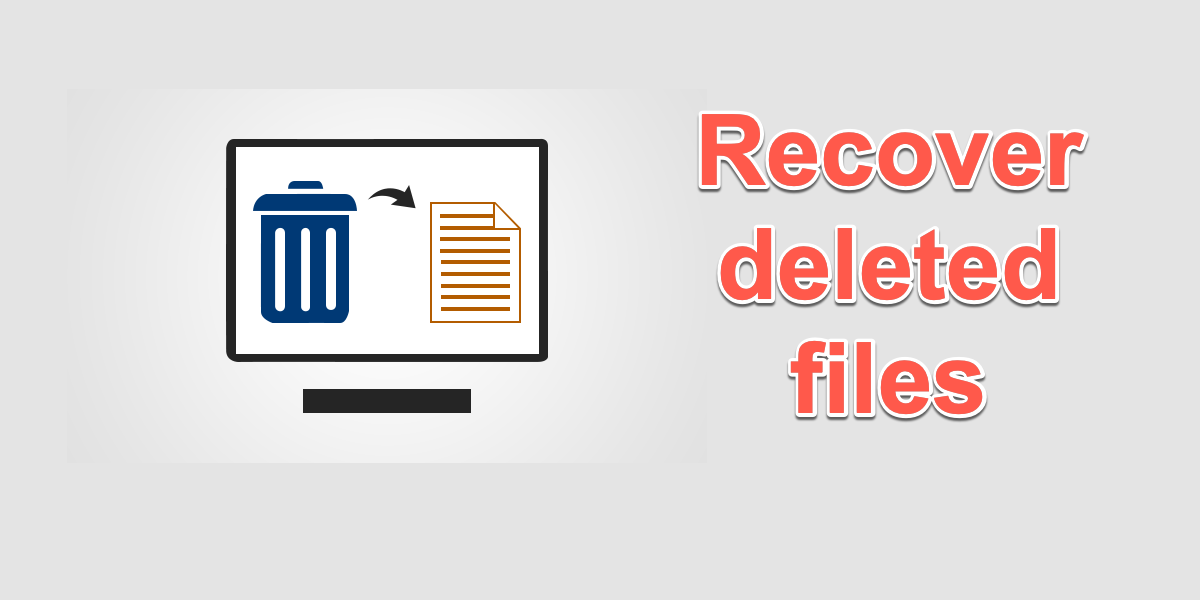
Comment restaurer des fichiers supprimés de la Corbeille?
Lorsque vous supprimez un fichier en faisant un clic droit et en sélectionnant Supprimer ou en le faisant glisser vers la Corbeille, le système d'exploitation Windows stockera temporairement vos fichiers supprimés dans la Corbeille pour la récupération des données. Par conséquent, si vous souhaitez restaurer des fichiers récemment supprimés, le premier endroit à vérifier est le dossier de la Corbeille.
Suivez les étapes ci-dessous pour restaurer les fichiers de la Corbeille sur Windows 10:
Les options permettront de récupérer le fichier à son emplacement d'origine. Enfin, vous pouvez également faire glisser le fichier vers le bureau ou un autre emplacement.
Conseils: Vous ne trouvez pas votre Corbeille sur le bureau?
1. Faites un clic droit sur le bureau ou choisissez "Paramètres" et sélectionnez "Personnalisation".
2. Cliquez sur "Thèmes" dans la fenêtre "Personnalisation", puis sélectionnez "Paramètres de l'icône du bureau".
3. Cochez "Corbeille à afficher sur le bureau".